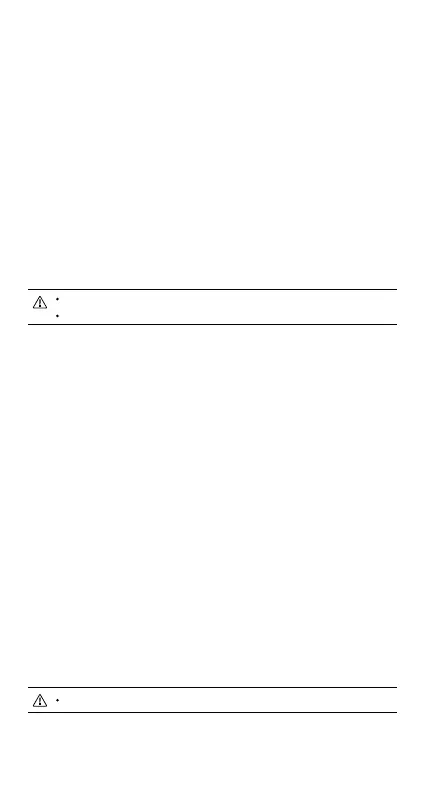14
在广域模式下,LiDAR 测距器自动识别画面中的人物,并对最靠近画面中心的人物
进行对焦,选中的目标上将显示白框,测距器将对选中目标进行自动跟焦。自动跟
焦过程中可使用云台前置拨轮切换对焦目标并锁定,锁定的目标上显示黄框。
自由点模式下,测距器将对默认框形内的目标进行自动对焦,用户也可在触摸屏上
手动框选物体自动跟焦。此外,在触摸屏上点击目标可进行单点跟焦。
使用智能跟随 Pro
在广域模式中,选中目标后单击云台扳机即可开始使用智能跟随 Pro 功能,此时目
标上白框变为绿框,表示智能跟随已开启。
跟随过程中使用云台摇杆可调整构图;若框形变为红色表示目标丢失;单击云台扳
机可取消智能跟随,双击云台扳机取消智能跟随并回中,此时目标上显示白框。
自动 / 手动跟焦切换
跟焦过程中,单击 LiDAR 测距器 AF/MF 按键,或单击云台机身 M 按键(M 按键功
能需设置为 LiDAR AF/MF)即可切换自动跟焦或手动跟焦。手动跟焦下,使用云台
前置拨轮调整焦点,半按云台相机控制按键,可以进行单次对焦。
切勿使用酒精等有腐蚀性的有机溶剂擦拭 LiDAR 测距器。
切勿遮挡可见光或 LiDAR 摄像机,否则对焦将不准确。
单独使用 LiDAR 测距器
LiDAR 测距器单独配合跟焦电机和相机使用时,请按以下步骤操作。
1. 通过 DJI RS 3 Pro 云台标定镜头,将镜头参数存储于跟焦电机上。
2. 将 LiDAR 测距器和跟焦电机分别安装至相机上,然后将 LiDAR 测距器的电源数据
接口通过相机控制线连接至跟焦电机任意 USB-C 接口,外接 7 V-16 V 电源至跟
焦电机另外的 USB-C 接口。(图 C)
3. 外接电源开启后,双击 LiDAR 测距器 Fn 按键校准电机,校准完成后单击 LiDAR
测距器 AF/MF 按键切换到 AF 状态(此时 LiDAR 测距器指示灯绿灯常亮)即可使用。
固件升级
LiDAR 焦点测距器需要通过 DJI Assistant 2 (Ronin Series) 调参软件进行升级。当有
固件可更新时,建议将 LiDAR 焦点测距器安装至云台并在由云台供电的情况下按照
以下步骤升级:
1. 启动 DJI Assistant 2 (Ronin Series) 调参软件,使用 DJI 账号登录并进入主界面。
2. 使用 USB-C 连接线连接 LiDAR 焦点测距器升级接口与电脑。
3. 在 DJI Assistant 2 (Ronin Series) 调参软件界面点击“DJI LiDAR 焦点测距器”,
然后点击固件升级按钮。
4. 选择并确认需要升级的固件版本。
5. DJI Assistant 2 (Ronin Series) 调参软件将自行下载并升级固件。
升级过程中需保持网络连接,否则可能导致升级失败。